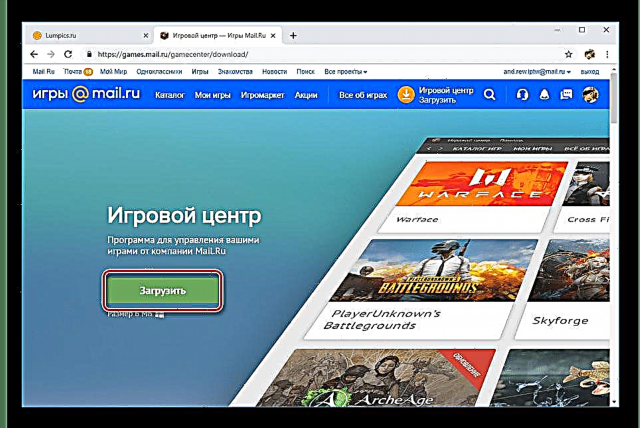ຜູ້ໃຊ້ບາງຄົນບໍ່ມັກ Mail.Ru ຍ້ອນເຫດຜົນຕ່າງໆ, ພະຍາຍາມທີ່ຈະບໍ່ສົນໃຈຊອບແວຂອງບໍລິສັດນີ້. ເຖິງຢ່າງໃດກໍ່ຕາມ, ບາງຄັ້ງການຕິດຕັ້ງບໍລິການແລະໂປແກຼມຕ່າງໆຂອງນັກພັດທະນາຄົນນີ້ອາດຈະມີຄວາມ ຈຳ ເປັນ. ໃນບົດຂຽນມື້ນີ້, ພວກເຮົາຈະພິຈາລະນາຂັ້ນຕອນໃນການຕິດຕັ້ງໂປແກຼມດັ່ງກ່າວຢູ່ໃນຄອມພີວເຕີ້.
ຕິດຕັ້ງ Mail.Ru ໃນ PC
ທ່ານສາມາດຕິດຕັ້ງ Mail.Ru ໃນຄອມພິວເຕີ້ດ້ວຍວິທີທີ່ແຕກຕ່າງກັນ, ຂື້ນກັບບໍລິການຫຼືໂປແກຼມທີ່ທ່ານສົນໃຈ. ພວກເຮົາຈະເວົ້າກ່ຽວກັບທາງເລືອກທັງຫມົດທີ່ມີຢູ່. ຖ້າທ່ານສົນໃຈຕິດຕັ້ງ Mail.Ru ສຳ ລັບການຕິດຕັ້ງຄືນ ໃໝ່, ມັນຍັງແນະ ນຳ ໃຫ້ທ່ານຄຸ້ນເຄີຍກັບຂໍ້ມູນການ ກຳ ຈັດ.
ອ່ານຍັງ: ວິທີການເອົາ Mail.Ru ອອກຈາກ PC
ຕົວແທນ Mail.Ru
ໂປແກຼມ ສຳ ລັບ Mail.Ru ຕົວແທນສົ່ງຂໍ້ຄວາມແມ່ນ ໜຶ່ງ ໃນຜູ້ສົ່ງຂໍ້ຄວາມທີ່ເກົ່າແກ່ທີ່ສຸດຈົນເຖິງປະຈຸບັນ. ທ່ານສາມາດຄຸ້ນເຄີຍກັບຄຸນລັກສະນະບາງຢ່າງຂອງຊອບແວ, ຊອກຫາຄວາມຕ້ອງການຂອງລະບົບແລະ ດຳ ເນີນການດາວໂຫລດຢູ່ໃນເວັບໄຊທ໌ທາງການ.
ດາວໂຫລດ Mail.Ru Agent
- ໃນ ໜ້າ ຕົວແທນ, ກົດ ດາວໂຫລດ. ນອກ ເໜືອ ຈາກ Windows ແລ້ວ, ຍັງມີອີກຫລາຍລະບົບອື່ນອີກ.

ເລືອກບ່ອນທີ່ຈະຊ່ວຍປະຢັດຜູ້ຕິດຕັ້ງໃນຄອມພິວເຕີ້.
- ດຽວນີ້ກົດສອງຄັ້ງທີ່ດາວໂລດໄຟລ໌ທີ່ດາວໂຫລດມາດ້ວຍປຸ່ມຫນູຊ້າຍ. ການຕິດຕັ້ງໂປແກຼມບໍ່ ຈຳ ເປັນຕ້ອງມີການເຊື່ອມຕໍ່ອິນເຕີເນັດ.
- ໃນ ໜ້າ ເລີ່ມຕົ້ນ, ກົດ ຕິດຕັ້ງ.

ແຕ່ໂຊກບໍ່ດີ, ມັນເປັນໄປບໍ່ໄດ້ທີ່ຈະເລືອກສະຖານທີ່ ສຳ ລັບສ່ວນປະກອບຫຼັກຂອງໂປແກມ. ພຽງແຕ່ລໍຖ້າຂັ້ນຕອນການຕິດຕັ້ງໃຫ້ ສຳ ເລັດ.
- ຖ້າການຕິດຕັ້ງ Mail.Ru ປະສົບຜົນ ສຳ ເລັດ, ຕົວແທນຈະເລີ່ມຕົ້ນໂດຍອັດຕະໂນມັດ. ກົດ "ຂ້ອຍເຫັນດີ" ຢູ່ໃນປ່ອງຢ້ຽມທີ່ມີຂໍ້ຕົກລົງອະນຸຍາດ.

ຕໍ່ໄປ, ທ່ານ ຈຳ ເປັນຕ້ອງອະນຸຍາດໃຫ້ ນຳ ໃຊ້ຂໍ້ມູນຈາກບັນຊີ Mile.Ru ຂອງທ່ານ.




tinctures ຕໍ່ໆມາບໍ່ກ່ຽວຂ້ອງໂດຍກົງກັບໄລຍະການຕິດຕັ້ງແລະດັ່ງນັ້ນພວກເຮົາເຮັດຕາມ ຄຳ ແນະ ນຳ.
ສູນເກມ
Mail.Ru ມີບໍລິການຫຼີ້ນເກມຂອງຕົນເອງທີ່ມີໂຄງການໃຫຍ່ແລະບໍ່ຫຼາຍ. ຫຼາຍໆ ຄຳ ຮ້ອງສະ ໝັກ ບໍ່ສາມາດດາວໂຫລດໄດ້ຈາກ browser, ຮຽກຮ້ອງໃຫ້ມີການຕິດຕັ້ງໂປແກຼມພິເສດ - Game Center. ມັນມີນ້ ຳ ໜັກ ຂ້ອນຂ້າງຕ່ ຳ, ສະ ໜອງ ຫລາຍວິທີການຂອງການອະນຸຍາດໃນບັນຊີແລະ ຈຳ ນວນ ໜ້າ ທີ່ທີ່ຂ້ອນຂ້າງພໍສົມຄວນ.
ດາວໂຫລດເກມ Center Mail.Ru
- ເປີດ ໜ້າ ດາວໂຫລດຂອງຜູ້ຕິດຕັ້ງອອນລາຍຂອງສູນເກມ Mail.Ru. ທີ່ນີ້ທ່ານຕ້ອງການໃຊ້ປຸ່ມ ດາວໂຫລດ.
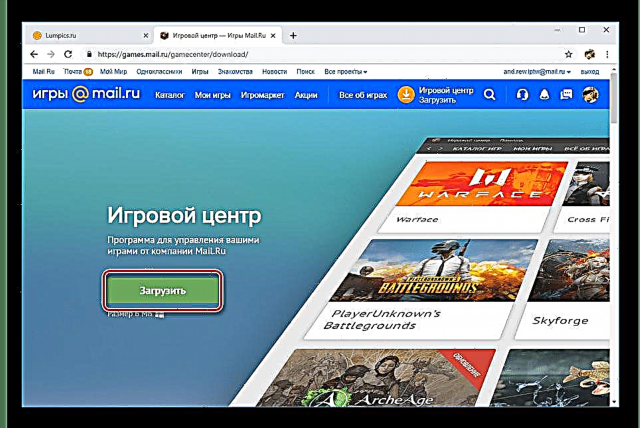
ລະບຸສະຖານທີ່ເພື່ອປະຢັດເອກະສານໃນຄອມພິວເຕີ.
- ເປີດໂຟນເດີທີ່ເລືອກແລະກົດ Double EX file.
- ຢູ່ໃນປ່ອງຢ້ຽມ "ການຕິດຕັ້ງ" ໝາຍ ໃສ່ກ່ອງທີ່ຢູ່ຂ້າງຂໍ້ຕົກລົງຂອງໃບອະນຸຍາດແລະຖ້າ ຈຳ ເປັນ, ປ່ຽນທີ່ຕັ້ງຂອງແຟ້ມເພື່ອຕິດຕັ້ງເກມ. ໝາຍ ຕິກລາຍການ "ແຈກຢາຍຫຼັງຈາກດາວໂຫລດ" ດີທີ່ສຸດຖ້າທ່ານມີການເຊື່ອມຕໍ່ອິນເຕີເນັດທີ່ ຈຳ ກັດຫລືບໍ່ໄວ.

ຫລັງຈາກກົດປຸ່ມ ສືບຕໍ່ ການຕິດຕັ້ງໂປເຈັກເຕີຈະເລີ່ມຕົ້ນ. ເວທີນີ້ຈະໃຊ້ເວລາບາງເວລາ, ເພາະວ່າ Game Center ບໍ່ຄືກັບຕົວແທນ, ມີນ້ ຳ ໜັກ ທີ່ ໜ້າ ປະທັບໃຈກວ່າ.

ຕອນນີ້ໂປແກຼມຈະເລີ່ມຕົ້ນໂດຍອັດຕະໂນມັດແລະຈະກະຕຸ້ນເຈົ້າໃຫ້ອະນຸຍາດ.



ໃນກໍລະນີນີ້, ການຕິດຕັ້ງໂປແກຼມໂປແກຼມບໍ່ ຈຳ ເປັນຕ້ອງມີການກະ ທຳ ຫລາຍ, ແຕ່ມັນກໍ່ໃຊ້ເວລາຫລາຍ. ທາງ ໜຶ່ງ ຫຼືທາງອື່ນ, ໃຫ້ແນ່ໃຈວ່າທ່ານຕ້ອງລໍຖ້າຈົນກວ່າການຕິດຕັ້ງຈະ ສຳ ເລັດເພື່ອວ່າໃນອະນາຄົດທ່ານຈະບໍ່ພົບຂໍ້ຜິດພາດໃນການ ດຳ ເນີນງານຂອງສູນເກມ Mail.Ru.
ລູກຄ້າອີເມວ
ໃນບັນດາຜູ້ໃຊ້ທີ່ໃຊ້ວຽກທີ່ມັກເກັບຈົດ ໝາຍ ຈາກການບໍລິການຕ່າງໆໃນບ່ອນດຽວ, Microsoft Outlook ແມ່ນເປັນທີ່ນິຍົມທີ່ສຸດ. ການນໍາໃຊ້ເຄື່ອງມືນີ້, ທ່ານສາມາດຈັດການ mail.Ru mail ໂດຍບໍ່ຕ້ອງໄປຢ້ຽມຢາມເວັບໄຊທ໌ທີ່ສອດຄ້ອງກັນ. ທ່ານສາມາດຄຸ້ນເຄີຍກັບຂັ້ນຕອນການຕັ້ງຄ່າລູກຄ້າ mail ໃນຄູ່ມືແຍກຕ່າງຫາກ.

ອ່ານເພີ່ມເຕີມ: ການຕັ້ງ MS Outlook ສຳ ລັບ Mail.Ru
ອີກທາງເລືອກ ໜຶ່ງ, ທ່ານຍັງສາມາດໃຊ້ໂປແກຼມໂປແກຼມອື່ນອີກ ຈຳ ນວນ ໜຶ່ງ.
ອ່ານເພີ່ມເຕີມ: ຕັ້ງຄ່າ Mail.Ru ໃນລູກຄ້າເມລ
ໜ້າ ເລີ່ມຕົ້ນ
ການກ່າວເຖິງແຍກຕ່າງຫາກໃນກອບຂອງຫົວຂໍ້ຂອງບົດຄວາມຂອງພວກເຮົາແມ່ນການຕັ້ງຄ່າຂອງໂປຣແກຣມທ່ອງເວັບທີ່ຊ່ວຍໃຫ້ທ່ານຕິດຕັ້ງບໍລິການ Mile.Ru ເປັນຕົ້ນຕໍ. ດັ່ງນັ້ນ, ການ ນຳ ພາໂດຍ ຄຳ ແນະ ນຳ ຂອງພວກເຮົາ, ທ່ານສາມາດປ່ຽນ ໜ້າ ເລີ່ມຕົ້ນຂອງ Browser ໃຫ້ Mail.Ru. ນີ້ຈະຊ່ວຍໃຫ້ທ່ານສາມາດໃຊ້ການຄົ້ນຫາແລະລັກສະນະອື່ນໆຕາມຄ່າເລີ່ມຕົ້ນ.

ອ່ານເພີ່ມເຕີມ: ການຕິດຕັ້ງ Mail.Ru Start Page
ເຖິງວ່າຈະມີລະດັບຄວາມປອດໄພສູງຂອງການບໍລິການຫຼືໂປແກຼມໃດໆຈາກ Mail.Ru, ຊອບແວດັ່ງກ່າວສາມາດສົ່ງຜົນກະທົບໃນຄອມພີວເຕີ້ຢ່າງຮ້າຍແຮງ, ໃຊ້ຊັບພະຍາກອນຫຼາຍເກີນໄປ. ເນື່ອງຈາກສິ່ງນີ້, ການຕິດຕັ້ງຄວນຈະເຮັດໄດ້ພຽງແຕ່ຖ້າທ່ານເປັນຜູ້ທີ່ໃຊ້ງານຂອງ Game Center, ຕົວແທນຫຼື mail, ໃນຂະນະທີ່ບໍ່ລືມການຕັ້ງຄ່າຄູ່ມື.
ເບິ່ງຕື່ມ: ວິທີການໃຊ້ Mail.Ru Cloud